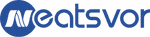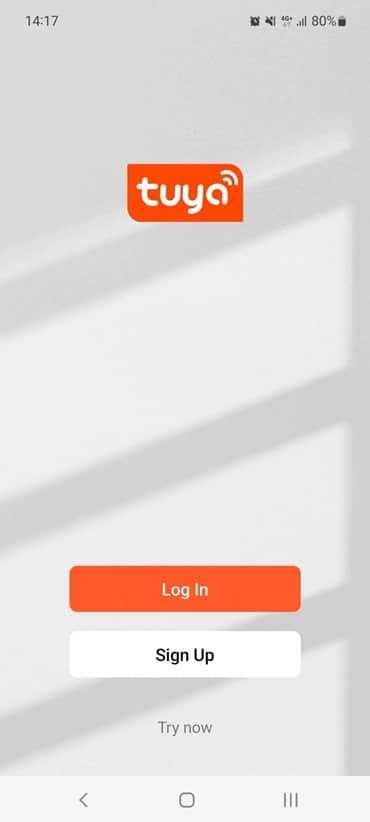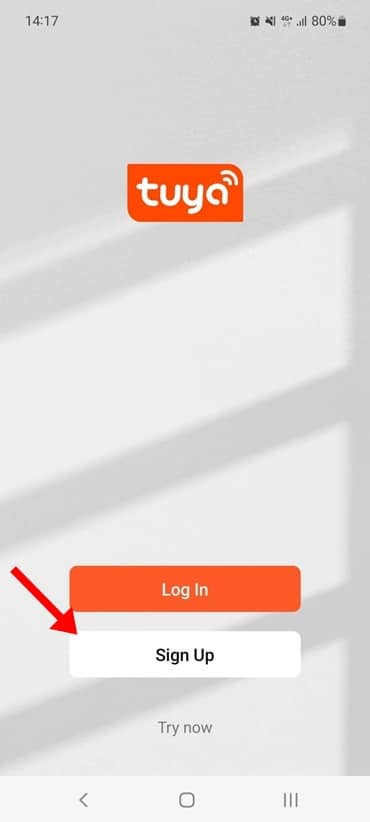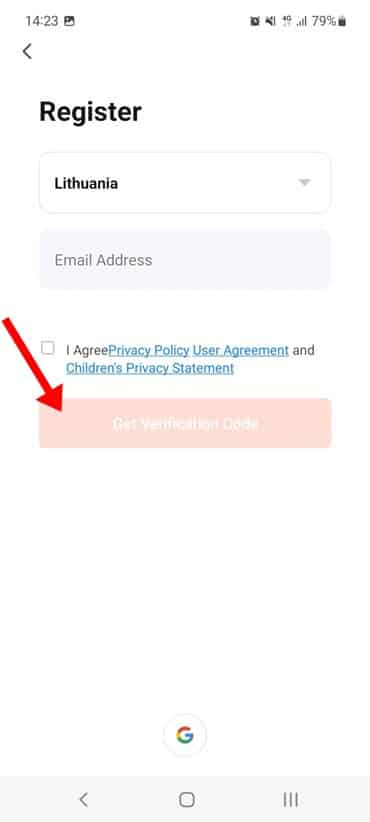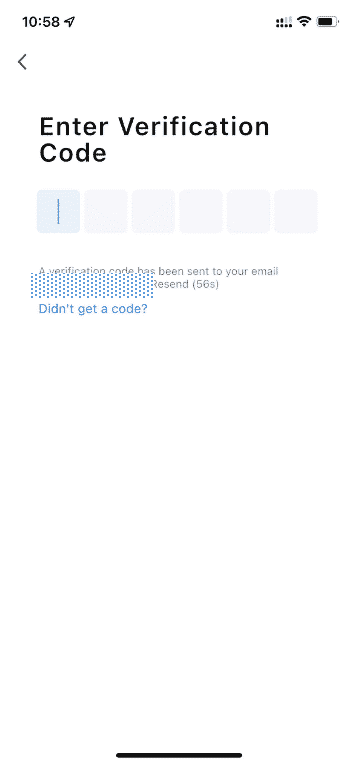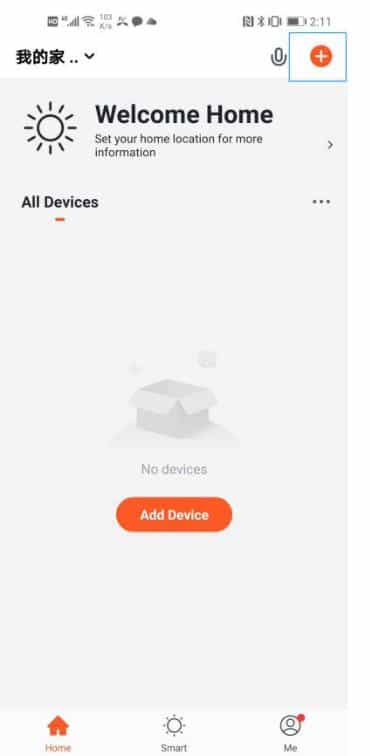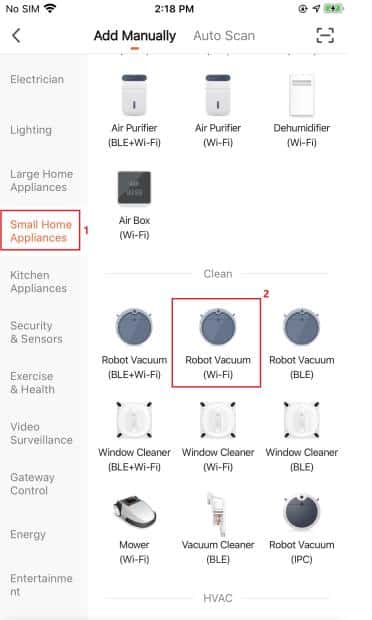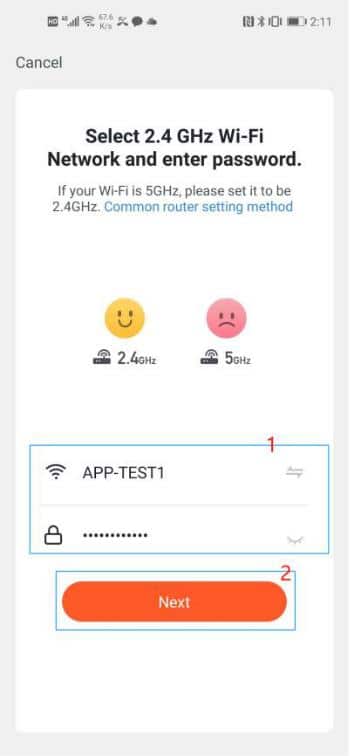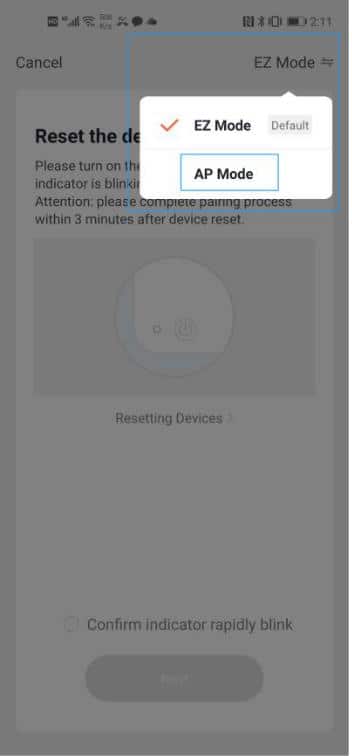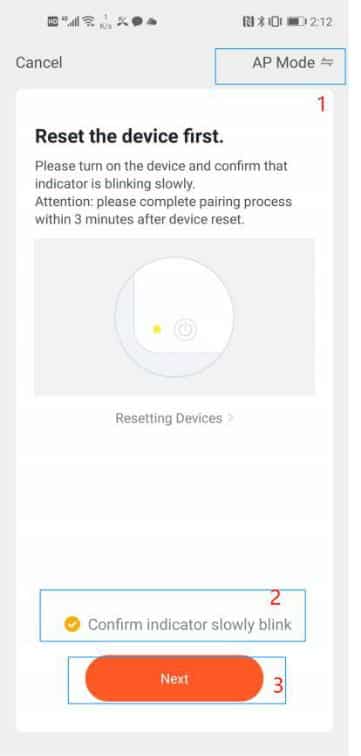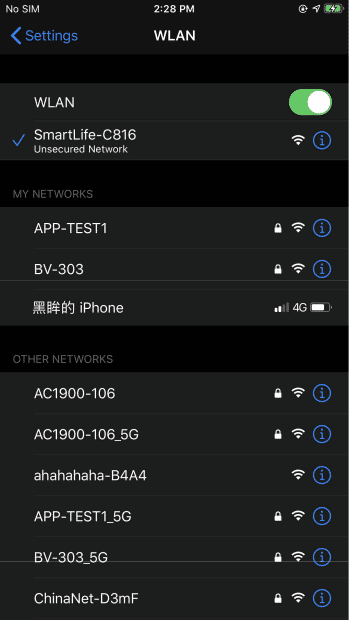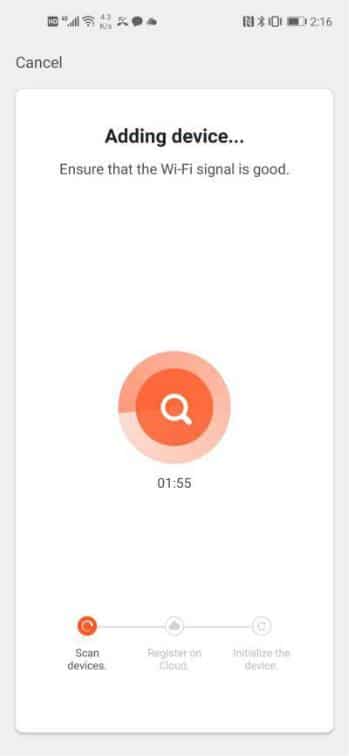Подключение устройства Neatsvor к телефону – это очень простой процесс, который занимает всего несколько минут.
Ниже приведено подробное описание того, как это сделать.
1. Загрузите приложение Tuya Smart на свой смартфон
Оно доступно как в Google Play для телефонов Android, так и в App Store для Apple. Также полезно знать, что если вы подключите свое устройство Neatsvor через приложение, вы сможете использовать голосовых помощников, таких как Google Home или Amazon Alexa, для управления пылесосом.
Нажмите на одну из ссылок ниже, чтобы загрузить приложение.
Google Play Store: Tuya Smart
Apple App Store: Tuya Smart
2. Зарегистрируйтесь как новый пользователь или войдите в систему
Когда вы откроете приложение на своем телефоне, вы увидите следующее изображение.
Если вы уже пользовались Tuya Smart, нажмите на кнопку “Войти” и войдите в свою учетную запись, используя свой адрес электронной почты и пароль.
Если вы впервые пользуетесь приложением, пожалуйста, нажмите кнопку “Зарегистрироваться” ниже, чтобы создать новую учетную запись.
В этом разделе выберите свою страну и введите адрес электронной почты, на который вы хотите создать учетную запись. Затем нажмите “Получить проверочный код”.
Код подтверждения, необходимый для создания учетной записи, придет в ваш почтовый ящик в ближайшее время.
Введите полученный код, и вы перейдете в раздел установки пароля. Установите надежный пароль для своей учетной записи и нажмите “Готово”.
Конец регистрации
3. Подключение пылесоса к телефону
После регистрации откройте приложение и нажмите на “+” в правом верхнем углу.
В следующем меню выберите “Мелкая бытовая техника” и нажмите на “Робот-пылесос (Wi-Fi)”.
В этом разделе вам потребуется подключить приложение к домашней сети Wi-Fi. Выберите ее, введите пароль и нажмите кнопку “Далее”. (Робот может быть подключен к приложению телефона только с помощью домашнего/офисного Wi-FI-маршрутизатора, работающего на частоте 2,4 ГГц. Невозможно подключиться к роботу через точку доступа в Интернет, установленную на телефоне).
В следующем разделе нажмите на колонку в правом верхнем углу и выберите режим подключения устройства – “AP mode”.
После выбора режима подключения в приложении нажмите и удерживайте кнопку питания на роботе-пылесосе Neastvor. Лампочка на пылесосе должна начать медленно мигать. Убедившись, перейдите к следующему разделу, нажав кнопку “Далее”.
На этом этапе вам нужно будет подключить телефон к пылесосу Neatsvor через Wi-Fi. Зайдите в настройки Wi-Fi вашего телефона и выберите устройство со словом “SmartLife” в названии.
После входа в систему пылесоса вернитесь в приложение Tuya.
Дайте приложению завершить процесс (который может занять до 2 минут), и вы успешно подключите робот-насос к своему телефону!
Ниже вы найдете видеоинструкцию.